如果你曾在工作中使用过Excel,你可能会惊讶于它所具备的强大功能。Excel不仅仅是一个简单的电子表格软件,它更是一个强大的工具,可以帮助你进行财务数据可视化和复杂的数据分析。通过掌握图表的使用和数据分析技巧,你能从纷繁的数据中提炼出有价值的洞见。然而,对于很多人来说,如何有效地将这些数据转化为直观易懂的可视化图表仍然是一个巨大的挑战。本文将带你深入了解如何利用Excel进行财务可视化,掌握图表及数据分析的核心技巧。

📊 一、Excel财务可视化:基础图表类型
在Excel中,图表是进行数据可视化的核心工具。通过不同的图表类型,你可以直观地展示财务数据的趋势、比例和关系。以下是常见的财务可视化图表类型:
| 图表类型 | 适用场景 | 优势 | 劣势 |
|---|---|---|---|
| 柱状图 | 数据比较 | 易于理解 | 不适用复杂数据 |
| 折线图 | 趋势分析 | 展示变化 | 不适用单一数据 |
| 饼图 | 比例分析 | 一目了然 | 过多类别时不清晰 |
| 散点图 | 相关性分析 | 精确展示 | 需要更多解释 |
1. 柱状图的使用
柱状图是最常见的图表类型之一,适用于比较不同类别的数据。通过高低对比,用户可以轻松识别出各类别之间的差异。假设你需要对比不同部门的季度收入,柱状图可以直观地展示每个部门的表现。使用时,只需选择数据区域,点击“插入”选项卡中的柱状图按钮即可。
- 优点:简洁明了,适合用于展示多个类别的数据对比。
- 使用提示:确保数据类别不多于10个,以免视觉过于复杂。
2. 折线图的使用
折线图主要用于显示数据在时间上的变化趋势。对于财务分析而言,了解收入、支出或利润的变化趋势是至关重要的。通过折线图,你可以快速识别出增长或下降的趋势。
- 优点:适合展示时间序列数据的变化,容易识别趋势。
- 使用提示:针对需要展示多个数据系列的情况,使用不同的线条样式和颜色加以区分。
3. 饼图的使用
饼图用于展示数据各部分在整体中所占的比例。它可以帮助你快速了解某项财务支出在总支出中的占比。
- 优点:一目了然,适合展示比例关系。
- 使用提示:避免使用过多的类别,通常不超过5个,以保证视觉效果。
4. 散点图的使用
散点图用于分析两个变量之间的关系。通过散点图,你可以判断变量之间是否存在某种趋势或相关性。
- 优点:适合展示变量之间的关系和趋势。
- 使用提示:在图表中添加趋势线可以帮助进一步分析数据关系。
📈 二、Excel高级数据分析技巧
Excel不仅能够进行简单的可视化,它还具有强大的数据分析功能。通过高级数据分析技巧,你可以挖掘出更深层次的财务信息。
1. 数据透视表的应用
数据透视表是Excel中最强大的数据分析工具之一。它可以帮助你快速汇总、分析和探索数据集。通过数据透视表,你可以从宏观上查看财务数据的整体情况,并快速进行多维度分析。
- 使用步骤:
- 选择数据区域。
- 点击“插入”选项卡中的“数据透视表”。
- 在弹出的窗口中,选择数据源和位置。
- 拖放字段至行、列和数值区域进行分析。
数据透视表的优势在于它的灵活性和强大的数据处理能力,可以轻松生成各种报表。
2. 函数与公式的应用
Excel提供了丰富的函数与公式用于数据分析。财务分析中常用的函数包括SUM、AVERAGE、VLOOKUP、IF等。这些函数可以帮助你实现自动计算,减少人为错误。
- SUM函数用于计算总和,例如总收入或总支出。
- AVERAGE函数用于计算平均值,例如平均销售额。
- VLOOKUP函数用于查找特定数据,例如查找某一客户的详细信息。
- IF函数用于条件判断,例如根据条件返回不同的结果。
3. 数据可视化的进一步提升:FineReport
虽然Excel已经非常强大,但当涉及到更复杂的报表设计和交互分析时,FineReport提供了更为专业的解决方案。作为中国报表软件的领导品牌,FineReport支持复杂的报表、数据分析和可视化大屏的制作。只需简单的拖拽操作,就可以设计出复杂的报表和数据分析系统,帮助企业实现数据的多样化展示和价值挖掘。 FineReport免费下载试用 。
📚 三、数字化书籍与文献推荐
在深入学习如何利用Excel进行财务可视化和数据分析的过程中,以下数字化书籍和文献提供了宝贵的知识和实用技巧:
- 《Excel 2019 Power Programming with VBA》 - John Walkenbach
- 这本书深入介绍了Excel的高级功能和VBA编程,是Excel高手必备的参考书。
- 《Data Analysis with Microsoft Excel: Updated for Office 365》 - Manohar Swamynathan
- 本书提供了全面的数据分析方法和Excel在数据科学中的应用实例。
- 《Financial Modeling in Excel For Dummies》 - Danielle Stein Fairhurst
- 这本书专注于财务建模,提供了许多实用的Excel技巧和案例分析。
✍️ 总结
Excel作为财务可视化和数据分析的工具,其强大的功能和灵活性使其成为许多财务专业人士的首选。通过掌握柱状图、折线图、饼图和散点图等基础图表类型,以及数据透视表和函数公式的高级应用,你可以将复杂的数据转化为直观的洞见。结合FineReport等专业报表工具,你将能够在更高层次上进行数据分析和决策支持。希望本文的内容能为你在财务数据可视化和分析的道路上提供有用的指引和参考。
本文相关FAQs

📊 财务数据怎么用Excel进行可视化?有没有简单易上手的方法?
老板要求用Excel进行财务数据可视化,但是我对图表的操作还不是很熟练。有没有大佬能分享一下简单易上手的方法?听说通过图表可以让数据更直观,但不知道从何入手。怎么办?
可视化可以让复杂的财务数据变得更加直观易懂。Excel提供了多种图表工具,能够帮助我们快速生成图形化的报告。对于刚入门的用户来说,掌握以下几个步骤可以让你轻松上手。首先,选择合适的数据。确保数据整理成可以直接用于图表生成的格式,例如表格形式。然后,选择合适的图表类型。例如,柱状图适合展示不同类别之间的比较,折线图适合展示趋势变化,饼图适合展示占比。通过Excel中的"插入"菜单,你可以轻松选择并创建这些图表。为了增强图表的可读性,可以通过图表工具进行一些自定义设置,比如调整颜色、添加数据标签等。最后,Excel的"推荐图表"功能可以根据数据自动建议合适的图表类型,是初学者的不错选择。
在实际应用中,假设公司需要展示季度销售数据,你可以选择柱状图来对比不同季度的销售额,折线图来展示年度趋势变化。这些图表不仅能让数据更直观,还能帮助决策者快速理解数据背后的故事。通过Excel自带的图表工具,财务数据的可视化变得简单而高效。
📈 Excel图表制作过程中,常见的难点有哪些?如何突破?
有时候做Excel图表的时候,发现很多细节问题,比如数据不匹配,图表不美观等等。有没有大佬能分享一下突破这些常见难点的方法?
在制作Excel图表的过程中,很多用户常常会遇到一些障碍。比如,数据不匹配、格式不对、图表不够美观等。这些问题虽然常见,但可以通过一些技巧和工具来解决。
数据不匹配问题通常发生在数据源错误或表格格式不正确时。确保数据源没有空值或错误的数据格式是关键。使用Excel的数据验证功能可以帮助检查和纠正数据源的问题。此外,图表类型选择不当也会导致数据展示不合理。选择适合的数据类型和图表类型是解决这类问题的关键。
图表美观问题是很多用户头疼的地方。Excel提供了多种工具来调整图表的外观。你可以通过"设计"选项卡来选择不同的图表样式、颜色方案,或者通过"格式"选项卡来调整字体、边框等细节。对于复杂的图表,可以考虑使用Excel的"组合图表"功能,将不同类型的图形结合在一起,以更好地展示数据关系。
为了进一步提升图表的专业性,可以考虑使用企业级报表工具,如FineReport,它提供了更强大的可视化功能和数据分析能力: FineReport免费下载试用 。FineReport支持多种图表类型和自定义选项,能够帮助你轻松创建复杂的财务报表和管理驾驶舱。
对于Excel用户来说,掌握这些技巧可以显著提升图表制作的效率和效果,使得数据展示更加直观和专业。
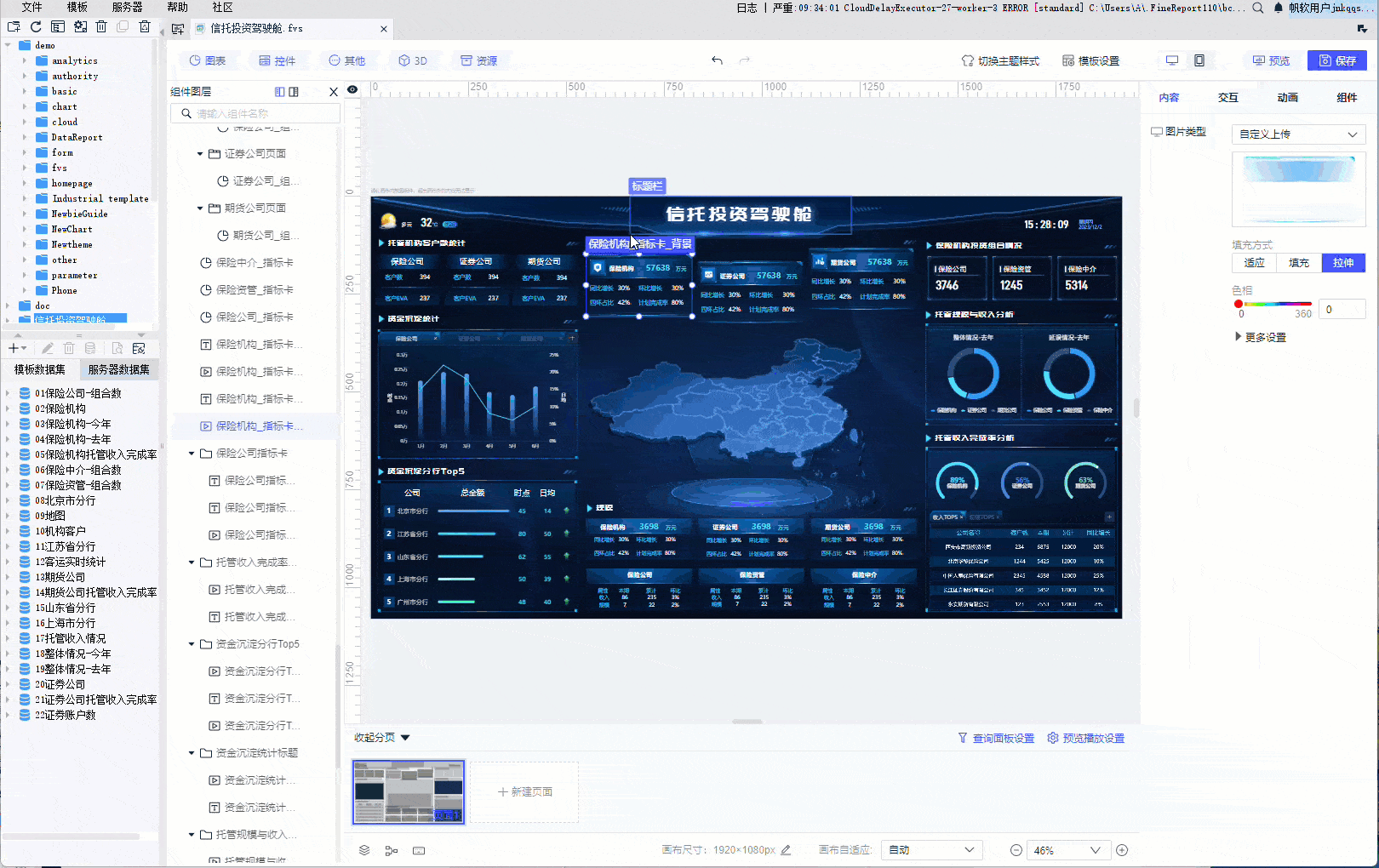
📉 在Excel中实现高级数据分析和可视化,有哪些扩展思路?
了解完Excel基本图表制作后,我想进一步提升数据分析和可视化的能力。有没有什么高级技巧或者扩展思路可以参考?
Excel不仅仅是一个简单的电子表格工具,它还具备强大的数据分析和可视化能力。为了实现更高级的数据分析和可视化,可以考虑以下几个扩展思路。
首先,使用Excel的"数据透视表"功能。数据透视表是一种强大的数据分析工具,可以帮助用户快速汇总、分析和展示数据。通过数据透视表,你可以轻松实现数据的分组和汇总,生成动态报告。结合图表功能,可以创建交互性更强的数据可视化。
其次,利用Excel的"Power Query"和"Power Pivot"工具。Power Query可以帮助用户从不同数据源导入数据,并进行数据清洗和转换,而Power Pivot则支持对大数据集的复杂分析。这两个工具结合使用可以显著提升数据处理和分析的能力。
对于需要动态展示的图表,可以使用Excel的"动态数据验证"功能。通过设置动态范围和条件格式,你可以创建随数据变化而更新的图表。这种图表在实时数据分析中非常有用。
为了进一步提升报表的可视化效果,可以探索使用更专业的工具。FineReport是一个优秀的选择,它支持复杂的图表类型和自定义选项,适用于企业级数据决策分析场景。通过FineReport,你可以轻松创建动态交互的仪表盘和管理驾驶舱。
通过这些扩展思路,Excel不仅仅是一个简单的数据录入工具,它可以成为一个强大的数据分析和可视化平台,帮助企业在数据驱动的决策中获得竞争优势。
